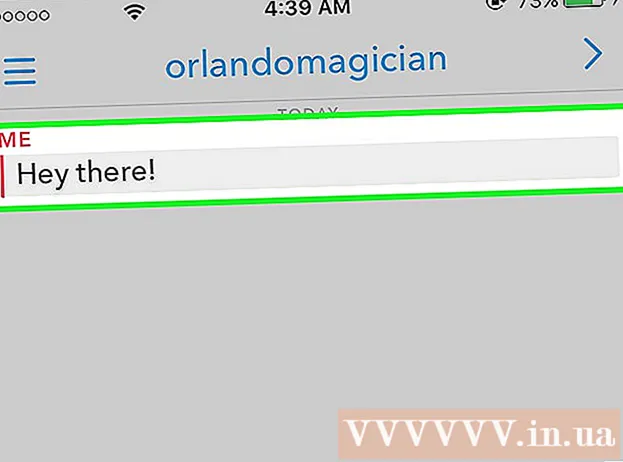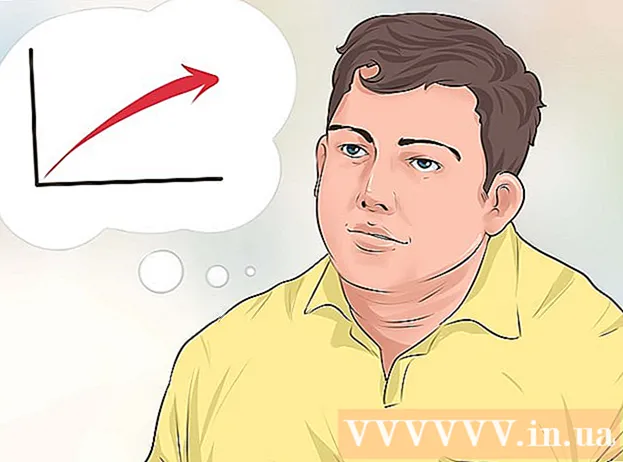Höfundur:
Sara Rhodes
Sköpunardag:
16 Febrúar 2021
Uppfærsludagsetning:
1 Júlí 2024

Efni.
VLC er óneitanlega einn besti fjölmiðlaspilari sem til er.
Það er ókeypis, keyrir á næstum hvaða stýrikerfi sem er, spilar næstum allar hljóð- og myndskrár, getur streymt hljóð og myndskeið yfir margvíslegar samskiptareglur, hægt er að stjórna því lítillega með því að nota vafra og hafa tonn af öðrum gaggó!
Þessi handbók mun sýna þér hvernig á að nota VLC spilarann til að flytja margmiðlunarlista yfir á aðra tölvu á netinu þínu.
Skref
 1 Sæktu VLC fjölmiðlaspilara (videolan).
1 Sæktu VLC fjölmiðlaspilara (videolan). 2 Settu það upp.
2 Settu það upp. 3 Ræstu VLC.
3 Ræstu VLC. 4 Smelltu á „Miðlar“ og síðan „Flytja...„Og farðu í flipann„ Skrá “eða„ Diskur “, allt eftir því hvað þú ætlar að flytja. Í þessu dæmi mun þetta vera "avi" skráin. Það er enginn valkostur „Opna möppu“ meðal þeirra sem í boði eru.
4 Smelltu á „Miðlar“ og síðan „Flytja...„Og farðu í flipann„ Skrá “eða„ Diskur “, allt eftir því hvað þú ætlar að flytja. Í þessu dæmi mun þetta vera "avi" skráin. Það er enginn valkostur „Opna möppu“ meðal þeirra sem í boði eru.  5 Með því að smella á hnappinn opnast valmynd skrárvalsins. Smelltu á „Bæta við“, veldu skrána sem þú vilt flytja og smelltu á „Opna“ hnappinn eða tvísmelltu á skrána.
5 Með því að smella á hnappinn opnast valmynd skrárvalsins. Smelltu á „Bæta við“, veldu skrána sem þú vilt flytja og smelltu á „Opna“ hnappinn eða tvísmelltu á skrána.  6 Smelltu nú á „Stream“ hnappinn neðst í hægra horninu á glugganum.
6 Smelltu nú á „Stream“ hnappinn neðst í hægra horninu á glugganum. 7 Þetta mun opna töframann til að hjálpa þér að hefja streymi eða umbreyta fjölskrár til staðbundinnar notkunar eða til að flytja yfir á netið. Smelltu á Næsta. Merktu við gátreitinn „Spila á staðnum“ ef þú ætlar að spila skrána á stilltu tölvunni líka. Veldu UDP (eldra) í fellivalmyndinni og smelltu á hnappinn „Bæta við“. Í glugganum sem opnast slærðu inn IP -tölu tölvunnar sem þú ætlar að senda strauminn til, láttu höfnina vera eins og hún er - 1234.
7 Þetta mun opna töframann til að hjálpa þér að hefja streymi eða umbreyta fjölskrár til staðbundinnar notkunar eða til að flytja yfir á netið. Smelltu á Næsta. Merktu við gátreitinn „Spila á staðnum“ ef þú ætlar að spila skrána á stilltu tölvunni líka. Veldu UDP (eldra) í fellivalmyndinni og smelltu á hnappinn „Bæta við“. Í glugganum sem opnast slærðu inn IP -tölu tölvunnar sem þú ætlar að senda strauminn til, láttu höfnina vera eins og hún er - 1234.  8 Smelltu á „Næsta“. Að auki getur þú tilgreint endurritun skráa og stillt aðrar breytur.
8 Smelltu á „Næsta“. Að auki getur þú tilgreint endurritun skráa og stillt aðrar breytur.  9 Smelltu á „Stream“ til að hefja streymi. Það fer eftir því hvort þú merktir við „Spila á staðnum“ gátreitinn, skráin mun (eða mun ekki) spila á stilltu tölvunni.
9 Smelltu á „Stream“ til að hefja streymi. Það fer eftir því hvort þú merktir við „Spila á staðnum“ gátreitinn, skráin mun (eða mun ekki) spila á stilltu tölvunni.  10 Farðu í tölvuna sem þú streymir í. Settu upp VLC (ef þú hefur ekki þegar gert það) og ræstu forritið.
10 Farðu í tölvuna sem þú streymir í. Settu upp VLC (ef þú hefur ekki þegar gert það) og ræstu forritið.  11 Smelltu á Miðlar og síðan Opna vefslóð... Án þess að breyta gildum, smelltu á OK eða Play.
11 Smelltu á Miðlar og síðan Opna vefslóð... Án þess að breyta gildum, smelltu á OK eða Play.  12 Ef allt er stillt rétt mun skráin byrja að spila á 10 sekúndum!
12 Ef allt er stillt rétt mun skráin byrja að spila á 10 sekúndum!
Ábendingar
- Hægt er að stjórna VLC spilaranum með vafra, þannig að það er ekki nauðsynlegt að keyra frá tölvu í tölvu. Smelltu á Verkfæri, Stillingar á tölvunni sem straumurinn verður sendur frá, merktu við gátreitinn „Sýna allar stillingar“. Í glugganum sem opnast, skrunaðu niður vinstri rúðuna og finndu línuna Tengi -> Grunnviðmót. Í hlutanum „Viðbótarviðmótseiningar“, stilltu gátreitinn fyrir vefinn. Eða opnaðu VLC í gegnum flýtileið frá skjáborðinu með „-I http“ færibreytunni. Sláðu inn heimilisfang tölvunnar þar sem straumur og höfn verða send: 8080 í veffangastiku vafrans. Ég hafði það svona: 192.168.1.103:8080. Nú geturðu bætt við skrám og stjórnað leikmanninum þínum í gegnum vafrann!
- Ef þú vilt flytja fleiri en eina skrá skaltu hefja flutning á einni skrá og opna síðan lagalista ritstjóra (Ctrl + P í XP) á tölvunni sem þú ert að flytja til. Í henni geturðu auðveldlega bætt skrám við lagalistann. Eða áður en þú byrjar flutninginn skaltu velja nokkrar skrár í einu með Ctrl eða Shift takkunum.
- Þú verður að þekkja IP -tölu tölvunnar til að taka á móti skrám. Windows XP: Ýttu á Windows + R, sláðu inn „cmd“ (án gæsalappa) og ýttu á enter. Sláðu inn við stjórn hvetja: ipconfig Fyrsta settið af tölum verður IP -tölu þessarar tölvu.
Viðvaranir
- Það er ólíklegt að þú getir sent háskerpu myndband um internetið. Það fer eftir breidd internetrásarinnar þinnar, vídeóið fer kannski ekki en tónlistin ætti samt að senda venjulega. Til að spila skrár vel, þú þarft góðan upphleðsluhraða.
- Ekki nota IPChicken, Whatismyip eða STUN miðlara forrit til að ákvarða IP tölu þína í þessu tilfelli. Þeir ættu aðeins að nota ef þú ert að senda straum á internetið, en ekki yfir staðarnet, þar sem heimilisfang tölvu á staðarneti og heimilisfang tölvu sem sýnilegt er á internetinu eru venjulega mismunandi.
- Notaðu UDP og ekki skipta um tengihöfn. Þannig þarftu ekki að breyta neinu í VLC stillingum á móttökutölvunni.
- Ef þú ert með eldvegg uppsettan skaltu búa til reglu sem leyfir nauðsynlegri siðareglur að virka á samsvarandi höfn.
- Ef þú ert að nota leið (leið) þarftu að búa til reglur um áframsendingu hafna til að höfnin sem þú valdir virki rétt.Þú getur slegið inn vefviðmót leiðarinnar með því að slá inn IP -tölu gáttarinnar í veffangastiku vafrans (til dæmis http://192.168.1.1).